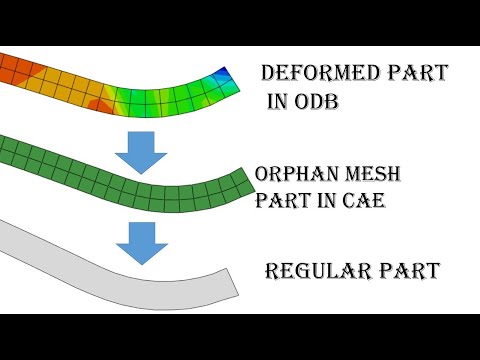
المحتوى
يمكن أن يكون البرنامج المجاني المتكامل المفتوح Open Office بديلاً رائعًا عن Microsoft Office. يشتمل Open Office على معالج كلمات يعمل بكامل طاقته وصانع جداول البيانات وبرنامج قاعدة البيانات. عند إنشاء قاعدة بيانات في برنامج oBase OpenOffice ، يتم حفظ الملف بتنسيق ODB ، وليس بتنسيق MDB الذي يتعرف عليه Microsoft Access. بينما لا توجد طريقة مباشرة لتحويل ملف تنسيق ODB إلى MDB ، يمكنك إكمال عملك عن طريق تحويل واستيراد كل جدول من قاعدة البيانات.
الاتجاهات

-
قم ببدء تشغيل الكمبيوتر وتشغيل Open Office. افتح ملف قاعدة البيانات وبرنامج Calc ، وهو أيضًا جزء من برنامج Open Office المتكامل.
-
انتقل إلى قسم الجداول في برنامج قاعدة بيانات Open Office. حدد الجدول واسحبه إلى ورقة عمل Calc الفارغة. سترى البيانات في جدول oBase معروضة في ورقة العمل Calc.
-
انقر فوق "ملف" في نافذة ورقة Calc. اختر "حفظ باسم" وانقر فوق المربع "أنواع الملفات". حدد "CSV" كنوع الملف. هذا يحول البيانات من جدول ODB إلى تنسيق القيمة مفصولة بفواصل. تنسيق ملف CSV عالمي ، والذي يمكنك استيراده إلى العديد من البرامج المختلفة ، بما في ذلك Microsoft Access.
-
أغلق Calc وبرنامج قاعدة بيانات oBase. افتح Microsoft Access وانقر فوق "ملف".
-
اختر "الحصول على بيانات خارجية" وحدد "ملفات نصية" كنوع الملف. انتقل إلى المجلد الذي يحتوي على ملف CSV الذي تم تصديره من ODB. استخدم معالج "استيراد ملف" لاستيراد الجدول إلى Access.
-
كرر نفس الإجراء مع الجداول المتبقية. إذا كان ملف ODB يحتوي على أكثر من جدول ، فيجب عليك تصدير كل ملف إلى ملف CSV واستيراده إلى Access. افتح قاعدة البيانات التي تم إنشاؤها حديثًا وفحص محتويات الجداول المستوردة.